
Bugünlerde hesaplarına müdahale edilen kullanıcıların hikayelerini duymak oldukça yaygın. sosyal ağlarda iki faktörlü kimlik doğrulama (2FA) nasıl açılır sorusu oldukça fazla. Önlem olarak, popüler sosyal medya uygulamalarını kullanırken iki faktörlü kimlik doğrulama (2FA olarak da bilinir) gibi ekstra güvenlik önlemlerini etkinleştirmek isteyebilirsiniz. Her sosyal ağın kendine has tasarımı olduğundan bu güvenlik seçeneğini kolayca bulamayabilirsiniz ancak bu kılavuz size en popüler iki faktörlü kimlik doğrulama (2FA) nasıl açılır gösterir.
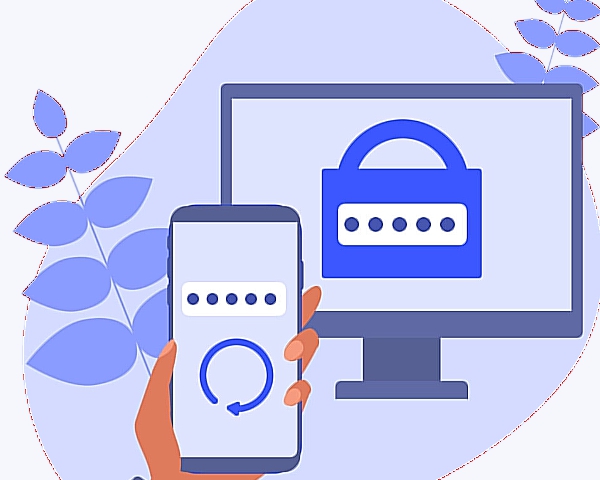
İki Faktörlü Kimlik Doğrulama (2FA) Nasıl Açılır
İki Faktörlü Kimlik Doğrulama Nedir?
İki faktörlü kimlik doğrulama (2FA), bir hesaba erişmeye çalışanların söyledikleri kişi olduğundan emin olmak için eklenen ekstra bir koruma katmanıdır. Öncelikle şifreniz ve kullanıcı adınız girilir. Ardından, hesaba anında erişim sağlamak yerine başka bir bilgi (örneğin bir kod) sağlamanız istenir.
İki Faktörlü Kimlik Doğrulama Gizliliği Nasıl Yapılır
Kodu kısa mesaj yoluyla veya mobil cihazınıza yükleyebileceğiniz özel bir kimlik doğrulama uygulaması aracılığıyla alabilirsiniz . Hesaplarınıza bağlandıktan sonra uygulama, gerektiğinde kullanılacak rastgele kodlardan oluşan bir akış oluşturacaktır. Bu yöntem size kodu vermek için İnternet bağlantısı gerektirmez.
Facebook iki faktörlü kimlik (2FA) nasıl açılır
Facebook’un iki faktörlü kimlik doğrulamasını ayarlamak için, ister PC’nizde ister cep telefonunuzda olun, hesabınızın ayarlarını gözden geçirmeniz gerekir. (Bu kılavuzun tamamı için bir Android telefon kullandık). Adımlar, kullandığınız cihaza bağlı olarak değişiklik gösterebilir.
Bilgisayar’dan facebook iki faktörlü doğrulama (2FA) nasıl açılır
Tarayıcınızda Facebook’a gidin ve ardından sağ üst köşedeki aşağı oku tıklayın.
- “Ayarlar ve Gizlilik”i seçin.
- Ayarları şeç.”
- Ekranın sol tarafından “Güvenlik ve Giriş” seçeneğini seçin.
- Sağ tarafta “İki faktörlü kimlik doğrulama” seçeneğini bulana kadar kaydırın ve tıklayın.
Size 3 seçenek sunulacak. Önerilen seçenek, daha fazla koruma sağlamak amacıyla doğrulama kodları oluşturmak için bir kimlik doğrulama uygulaması kullanmaktır. İkincisi ise Kısa Mesajlardır (SMS). Bu yöntem, Facebook hesabınıza giriş yaptıktan sonra telefonunuza doğrulama kodları göndermek için metinleri kullanır. Üçüncüsü, kimlik doğrulamak için bilgisayarınıza veya mobil cihazınıza takılan USB veya NFC tabanlı bir donanım parçası olan Güvenlik Anahtarıdır.
Mobil’den facebook iki faktörlü doğrulama (2FA) nasıl açılır
Facebook’u bir mobil cihazda kullanıyorsanız aşağıdaki talimatları izleyin:
- Uygulamayı telefonunuzda açın.
- Sağ üstte bulunan hamburger menüsüne dokunun ve “Ayarlar ve Gizlilik”i buluncaya kadar aşağı kaydırın.
- Ayarları şeç.”
- “Şifre ve Güvenlik”i seçin.
- “İki Faktörlü Kimlik Doğrulamayı Kullan” özelliğine dokunun.
Yukarıda özetlenen aynı üç seçeneği göreceksiniz ve aynı şekilde devam etmelisiniz.
Facebook gibi X’İn de kendi 2FA seçeneği mevcut. Hem masaüstünden hem de mobil uygulamadan açabilirsiniz.
Bilgisayar’dan X iki faktörlü doğrulama (2FA) nasıl açılır
- Ekranın sol tarafındaki menüyü bulun ve “Diğer” seçeneğine tıklayın.
- “Ayarlar ve Gizlilik”i seçin.
- “Güvenlik ve Hesap Erişimi” seçeneğini ve ardından Güvenlik’i seçin.
- “İki Faktörlü Kimlik Doğrulama” seçeneğine tıklayın ve tercih ettiğiniz yöntemi seçin.
X’de üç seçenek arasından seçim yapabilirsiniz: Kısa mesaj, Kimlik Doğrulama uygulaması ve Güvenlik Anahtarı. Bu son yöntemi kullanmak için öncelikle önceki iki seçenekten birinin açık olması gerekir.
Not : Hesabınıza güvenlik anahtarı eklemek veya hesabınıza giriş yapmak için Chrome, Firefox, Opera, Edge veya Safari gibi desteklenen bir tarayıcının en son sürümünü kullanmanız gerekir.
Mobil’den X iki faktörlü doğrulama (2FA) nasıl açılır
Mobil cihazınızda 2FA’yı etkinleştirmek için aşağıdaki talimatları izleyin.
- Sol üst köşedeki hamburger menüsüne dokunun.
- “Ayarlar ve Gizlilik”e gidin.
- Menüden “Güvenlik ve hesap erişimi” seçeneğini seçin.
- “Güvenlik”i seçin.
- “İki Faktörlü Kimlik Doğrulama” özelliğini seçin.
Oradan size daha uygun olan seçeneği açın (yukarıda özetlenen üç seçenek arasından).
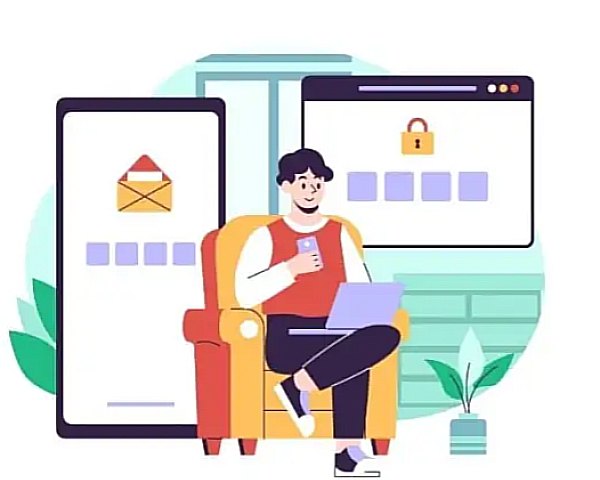
Sosyal Ağlarda İki Faktörlü Kimlik Doğrulama Nasıl Açılır
Instagram iki faktörlü kimlik doğrulama (2FA) nasıl açılır
PC ve mobil cihazlarda Instagram’da 2FA’yı etkinleştirmek mümkündür. Ancak önceki senaryoda, yalnızca oturum açmak için ihtiyacınız olan kodu içeren bir kısa mesaj almayı seçebilirsiniz.
Bilgisayar’dan instagram iki faktörlü kimlik doğrulama (2FA) nasıl açılır
- Tarayıcınızda Instagram’ı açın, ardından ekranın sağ üst köşesindeki profil resminize dokunun.
- Ayarları şeç.”
- Soldaki menüden “Gizlilik ve Güvenlik” seçeneğine tıklayın.
- “İki Faktörlü Kimlik Doğrulama” bölümüne ulaşana kadar aşağı kaydırın
- “İki Faktörlü Kimlik Doğrulama Ayarını Düzenle”ye tıklayın.
- Seçeneği etkinleştirmek için “Kısa Mesaj Kullan” seçeneğine tıklayın.
- Görünen açılır pencerede “Aç”a basın, işte bu kadar!
Mobil’den instagram iki faktörlü doğrulama (2FA) nasıl açılır
Mobil cihazınızda Instagram hesabınıza ekstra 2FA koruması eklemek için aşağıdaki talimatları izleyin:
- Telefonunuzda uygulamayı açın ve ekranın sağ alt kısmındaki profil resminize dokunun.
- Sağ üst köşedeki ayar menüsüne dokunun.
- Altta görünen menüden “Ayarlar”ı seçin.
- “Güvenlik”e tıklayın.
- “İki faktörlü kimlik doğrulama”yı arayın ve tıklayın.
- Bir sonraki pencerede görünen mavi “Başlayın” düğmesine dokunun.
İki seçeneğiniz vardır: Kısa Mesaj ve Kimlik Doğrulama Uygulaması; ikincisi önerilen yöntemdir. Tercih ettiğiniz seçeneğe geçiş yapın ve ardından özelliği açmak için belirtilen adımları izleyin.
Snapchat’te iki faktörlü doğrulama (2FA) nasıl açılır
Gizlilik koruması Snapchat’te bir önceliktir, dolayısıyla uygulama elbette bir 2FA özelliği içerir. Mobil uygulama aracılığıyla kullanılabilir.
- Uygulamayı açarken sol üst köşedeki profil simgenize dokunarak açın.
- Sağdaki Ayarlar’a (dişli simgesi) gidin.
- Açılan menüden “İki Faktörlü Kimlik Doğrulama”yı seçin.
Snapchat bu özelliğe “Giriş Doğrulaması” adını veriyor.İki Faktörlü Kimlik Doğrulama Snapchat Giriş Doğrulaması Nasıl Yapılır SMS Doğrulamayı mı yoksa Kimlik Doğrulama Uygulaması yöntemini mi istediğinizi seçmek için alttaki yeşil “Devam” düğmesine dokunun.
WhatsApp iki faktörlü kimlik doğrulama (2FA) nasıl açılır
WhatsApp’ta 2FA özelliğini yalnızca mobil uygulamadan etkinleştirebilirsiniz. Aşağıdaki adımları takip et:
- Uygulamayı mobil cihazınızda açın.
- Sağ üst köşedeki üç noktalı menüye dokunun ve “Ayarlar”ı seçin.
- Oradan “Hesap”a gidin.
- “İki adımlı doğrulama” seçeneğini bulun ve üzerine dokunun.
Etkinleştir düğmesine dokunduğunuzda uygulama, doğrulama olarak kullanmak üzere altı haneli bir PIN girmenizi isteyecektir.
Uygulama ayrıca PIN’inizi unutmanız durumunda yedekleme seçeneği olarak bir e-posta adresi isteyecektir (isteğe bağlı). Ortaya çıkabilecek olası sorunları önlemek için bunu yapmanızı öneririz.
Telegram iki faktörlü doğrulama (2FA) nasıl açılır
Telegram’ın 2FA işlevi, aşağıdaki talimatları izleyerek hizmetin masaüstü istemcisinden veya mobil uygulamasından etkinleştirilebilir:
Bilgisayar’dan telegram iki faktörlü kimlik doğrulama (2FA) nasıl açılır
- PC’de Telegram’ı açın ve sol köşedeki ayar menüsüne dokunun.
- Ayarları şeç.”
- “Gizlilik ve Güvenlik” seçeneğini seçin.
- “İki adımlı doğrulamayı etkinleştir” seçeneğini buluncaya kadar aşağı kaydırın ve üzerine basın.
Yeni bir şifre girmeniz istenecektir. Yeni bir cihazda oturum açmak için buna ve bir SMS koduna ihtiyacınız olacak.
Mobil’den telegram iki faktörlü doğrulama (2FA) nasıl açılır
- Mobil cihazınızda Telegram uygulamasını açın.
- Ekranın sol üst kısmındaki hamburger menüsüne dokunun.
- Ayarları şeç.”
- “Gizlilik ve Güvenlik”e dokunun.
- Seçeneği açmak için “İki Adımlı Doğrulama”yı seçin.
- Yenisini oluşturmak için “Şifre Ayarla”ya dokunun.
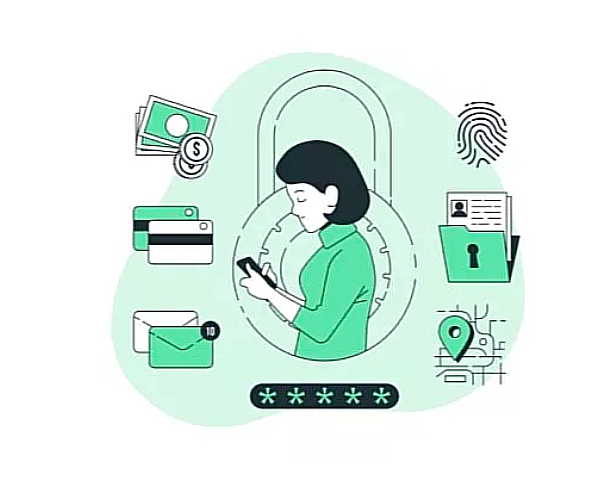
Sosyal Ağlarda İki Faktörlü Kimlik Doğrulama Nasıl Açılır
Tiktok iki faktörlü kimlik doğrulama (2FA) nasıl açılır
TikTok ayrıca hesabınızı 2FA kullanarak güvence altına almanıza da olanak tanır. Hizmetin çoğunlukla mobil odaklı olduğu göz önüne alındığında, özelliği etkinleştirmek için uygulamayı kullanmanız gerekecektir.
- Mobil cihazınızda TikTok’u açın.
- Sağ alt köşedeki “Profil” seçeneğine dokunun.
- Sağ üstteki ayar menüsüne dokunun.
- “Ayarlar ve gizlilik”i seçin.
- “Güvenlik ve oturum açma”yı seçin.
- Açmak için “2 adımlı doğrulama”ya dokunun.
Konu 2FA olduğunda TikTok size iki seçenek sunuyor: SMS ve e-posta. Tercih ettiğiniz yöntemi seçin.
Discord iki faktörlü kimlik doğrulama (2FA) nasıl açılır
Discord hesabınız varsa aşağıdaki adımları izleyerek hesabınıza hem PC’den hem de mobil cihazdan 2FA koruması uygulamanın mümkün olduğunu bilin:
Bilgisayar’dan discord iki faktörlü kimlik doğrulama (2FA) nasıl açılır
- Bilgisayarınızda Discord istemcisini açın.
- Sağ alttaki dişli simgesine tıklayın.
- “Hesabım” bölümüne yönlendirileceksiniz. Aşağı kaydırın ve “İki Faktörlü Kimlik Doğrulamayı Etkinleştir” düğmesine tıklayın.
- Parolanızı yazın ve ardından “Devam Et”e basın.
Discord’un 2FA seçeneği bir Authenticator uygulamasına dayanır, bu nedenle giriş yapmak için ihtiyaç duyacağınız kodu almak için telefonunuza bir tane indirmeniz gerekir.
Mobil’den discord iki faktörlü kimlik doğrulama (2FA) nasıl açılır
- Mobil uygulamada ekranın sağ alt köşesindeki profil simgenize dokunun.
- “Hesabım”ı seçin.
- “İki Faktörlü Kimlik Doğrulamayı Etkinleştir” düğmesine dokunun.
- Şifrenizi girin ve “Devam Et”e basın.
Authenticator uygulamanızı kontrol etmeniz ve gereken altı haneli kodu almanız gerekir.
Steam’de iki faktörlü kimlik doğrulama (2FA) nasıl açılır
Kimsenin oyun hesabınıza izinsiz erişmesini istemiyor musunuz? Steam, “Steam Guard” seçeneğini adlandırmasına rağmen 2FA da sunuyor. Bunu nasıl etkinleştireceğiniz aşağıda açıklanmıştır.
Bilgisayar’dan steam iki faktörlü kimlik doğrulama (2FA) nasıl açılır
- Masaüstü bilgisayarınızda Steam istemcisini açın.
- Üstteki menüden “Steam -> Ayarlar” seçeneğine tıklayın.
- Hesap bölümünde “Steam Guard Hesap Güvenliğini Yönet” seçeneğini seçin.
- Bir sonraki paneldeki seçeneklerden birini seçin. Kimlik doğrulama kodlarını telefonunuzdaki Steam uygulaması aracılığıyla veya e-posta yoluyla alabilirsiniz. Sizin için uygun seçeneği seçin.
İlk seçeneği seçtiyseniz, telefon uygulamanızda sol köşedeki hamburger menüsüne dokunup Steam Guard’ı seçip “Kimlik Doğrulayıcı Ekle”ye dokunarak Steam Guard’ı etkinleştirmeniz gerekir.
Sosyal Ağlarda İki Faktörlü Kimlik Doğrulama (2FA) Nasıl Açılır adlı makalemiz buraya kadardı buna benzer makalelerimize göz atabilirsiniz



